C语言Dev C++编程环境的搭建简单教程
1、双击安装包这时会有一个语言选择,选择英语就好,不要改动。直接下一步就好。



2、在弹出的界面中选择“I agree”等待程序反应完。



3、遇到如图一以及图二的情况不要选什么,直接下一步就好了,在图三中,选择简体中文,再下一步就好了。一直到安装完成就好了。



1、首先,运行程序,双击运行。进入程序主界面,看到程序界面如图

2、新建一个c程序,由于这个软件是专门为c语言来编程的,少了VC6.0的繁琐选择。所以下面,我们来新建一个工程。方法有两种,如下

3、法一:如图,所示在程序左上角选择——文件——源代码就可以敲代码啦;
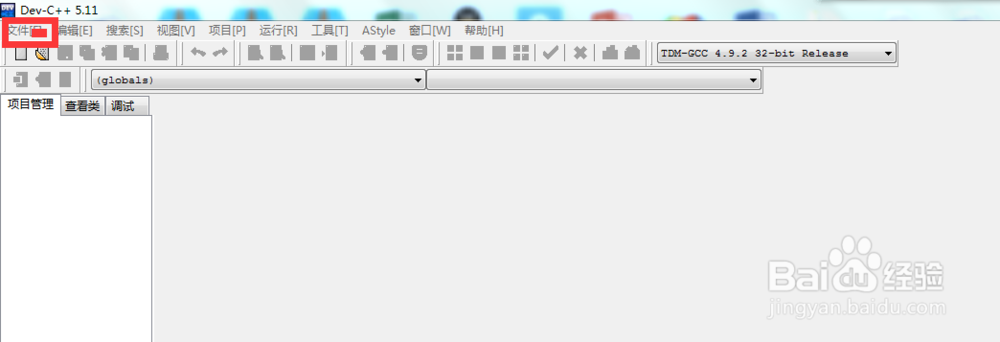
4、法二:在左上角有一个长方形的的按钮,鼠标点击,在二级菜单里选择源代码。也可以进行代码书写
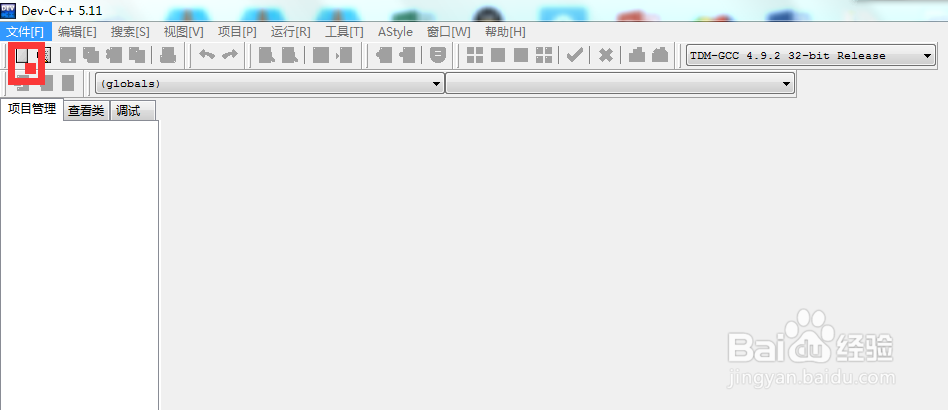
5、代码敲好后,我们就可以进行代码的编译调试与运行。也可以在上面菜单运行进行上述操作,顺序与上述的相同。

声明:本网站引用、摘录或转载内容仅供网站访问者交流或参考,不代表本站立场,如存在版权或非法内容,请联系站长删除,联系邮箱:site.kefu@qq.com。
阅读量:47
阅读量:64
阅读量:90
阅读量:135
阅读量:60